MÁY TÍNH CÔNG NGHIỆP
Bật Mí Cách Xoay Màn Hình Máy Tính Nhanh Chóng Và Đơn Giản Nhất
Trong quá trình sử dụng máy tính, đôi khi màn hình máy tính của bạn có thể bị xoay ngang hoặc xoay ngược, gây khó khăn khi thao tác. Để giải quyết tình trạng này, việc xoay màn hình trở nên vô cùng cần thiết. Nội dung bài viết hôm nay, thegioidenled.asia sẽ hướng dẫn chi tiết cách xoay màn hình máy tính nhanh chóng và đơn giản nhất, áp dụng cho hệ điều hành Windows & macOS, giúp bạn dễ dàng thao tác khi gặp phải tình trạng này. Theo dõi ngay!
Lợi ích của việc xoay màn hình máy tính có thể bạn chưa biết
Trong nhiều trường hợp, xoay màn hình máy tính giúp:
- Tăng cường hiệu suất làm việc: đối với 1 số công việc đặc thù như lập trình, thiết kế, chỉnh sửa hình ảnh,… xoay màn hình theo chiều dọc giúp hiển thị nhiều nội dung hơn, đồng thời việc đọc/xử lý thông tin cũng trở nên hiệu quả hơn
- Thao tác thuận tiện hơn: việc xoay màn hình giúp bạn linh hoạt điều chỉnh các góc nhìn, giảm thiểu tình trạng mỏi mắt, đau mỏi cổ khi phải làm việc trong thời gian dài với máy tính
- Tiện lợi trong sử dụng: trong các buổi thuyết trình, khi kết nối máy tính với máy chiếu, đôi khi bạn cần xoay màn hình để hiển thị đúng góc nhìn cho người xem

Hướng dẫn cách xoay màn hình máy tính nhanh chóng và đơn giản nhất
Dưới đây là cách xoay màn hình máy tính nhanh chóng và đơn giản nhất, áp dụng cho các dòng máy tính hệ điều hành Windows & macOS mà bạn có thể tham khảo:
Cách xoay màn hình máy tính hệ điều hành Windows
Hiện nay, hệ điều hành Windows hỗ trợ nhiều phương thức khác nhau để xoay màn hình máy tính, từ phím tắt đến cài đặt trong Control Panel & Settings. Cụ thể gồm có:
Xoay màn hình máy tính bằng cách sử dụng tổ hợp phím tắt
– Nhấn đồng thời tổ hợp phím Ctrl + Alt + mũi tên lên để màn hình hiển thị dọc theo mặc định
– Nhấn đồng thời tổ hợp phím Ctrl + Alt + mũi tên xuống để màn hình xoay ngược xuống dưới
– Nhấn đồng thời tổ hợp phím Ctrl + Alt + mũi tên sang trái để màn hình xoay ngang về bên trái
– Nhấn đồng thời tổ hợp phím Ctrl + Alt + mũi tên sang phải để màn hình xoay ngang về bên phải
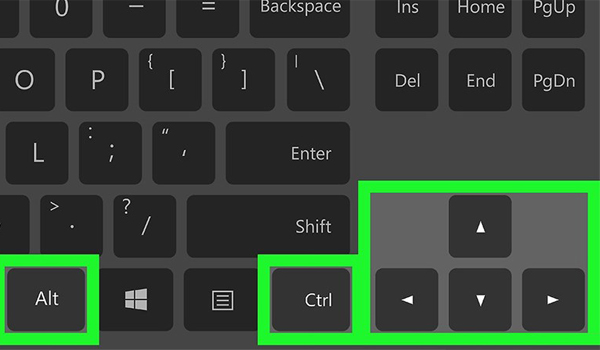
Cách xoay màn hình máy tính trên áp dụng cho cả các dòng máy tính cá nhân & máy tính công nghiệp chạy hệ điều hành Windows.
Lưu ý: tính năng xoay màn hình sử dụng tổ hợp phím tắt có thể không hoạt động trên 1 số dòng máy tính hoặc bị vô hiệu hóa bởi các trình điều khiển đồ họa.
Xoay màn hình máy tính bằng cài đặt Display Settings
– Bước 1: Tại giao diện màn hình Desktop => nhấp chuột phải => chọn Display Settings
– Bước 2: Trong Display Settings, tại mục Display orientation, bạn sẽ thấy có các tùy chọn:
- Landscape (xoay màn hình theo chiều dọc mặc định)
- Portrait (xoay ngang màn hình sang bên trái)
- Landscape (flipped) (xoay màn hình ngược xuống dưới)
- Portrait (flipped) (xoay màn hình ngang sang bên phải)
– Bước 3: Chọn kiểu xoay màn hình phù hợp => nhấn Keep Change để lưu thay đổi hoặc nhấn Revert để hủy trạng thái xoay màn hình
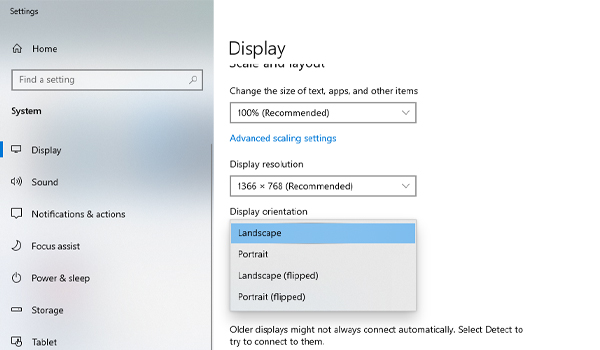
Cách xoay màn hình máy tính hệ điều hành macOS
Với hệ điều hành macOS, việc xoay màn hình cũng khá đơn giản. Tuy nhiên, tùy chọn xoay màn hình chỉ khả dụng cho 1 số dòng máy & phiên bản macOS. Bạn có thể xoay màn hình máy tính macOS bằng System Preferences. Cụ thể như sau:
– Nhấp vào biểu tượng “quả táo” ở góc trên bên trái màn hình => chọn System Preferences => chọn Display => ấn & giữ Option (Tùy chọn) để xuất hiện thêm các tùy chọn xoay màn hình
– Khi tùy chọn Rotation xuất hiện, bạn có thể chọn 1 trong các góc quay như 90, 180 hoặc 270 độ => nhấn Confirm để hoàn tất thay đổi
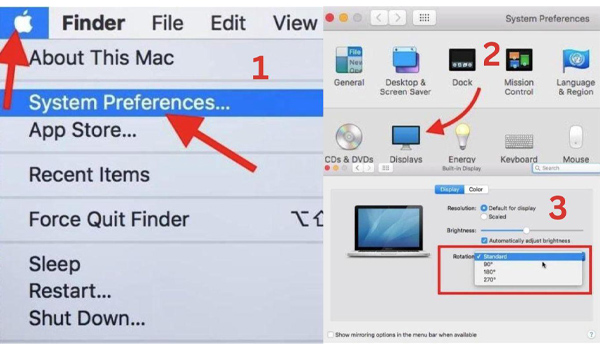
Trong trường hợp tùy chọn xoay màn hình không xuất hiện, có thể máy tính của bạn không hỗ trợ tính năng này. Do vậy, bạn cần cập nhật phiên bản macOS mới nhất hoặc kiểm tra lại các thiết lập màn hình.
Các câu hỏi thường gặp khi xoay màn hình máy tính
Phím tắt xoay màn hình không hoạt động phải làm sao?
Phím tắt không hoạt động nguyên nhân có thể do driver đồ họa không hỗ trợ tính năng này hoặc phím tắt đã bị tắt. Trong trường hợp này, bạn có thể cập nhật driver hoặc sử dụng cách xoay màn hình thủ công trong phần cài đặt.
Lý do tại sao không thấy tùy chọn xoay màn hình trên macOS?
Không thấy tùy chọn xoay màn hình trên macOS có thể dòng máy hoặc phiên bản macOS của bạn không hỗ trợ tính năng này. Để chắc chắn, hãy kiểm tra các bản cập nhật hoặc thử với màn hình máy tính khác
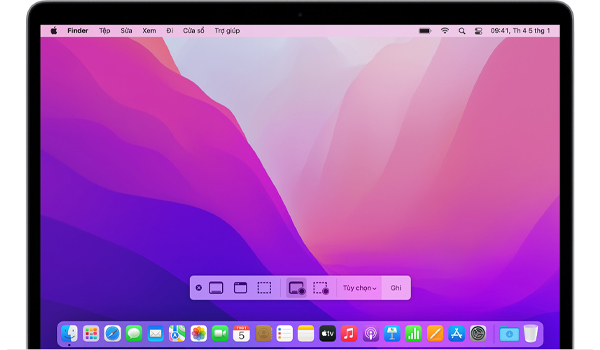
Làm thế nào để khôi phục lại màn hình như cũ khi bị xoay sai?
Nhấn đồng thời tổ hợp phím Ctrl + Alt + mũi tên lên (hệ điều hành Windows) hoặc vào cài đặt Display để chọn lại Landscape.
Hy vọng những chia sẻ & hướng dẫn của thegioidenled.asia trong bài viết đã cung cấp cho bạn nguồn thông tin hữu ích, để biết cách xoay màn hình máy tính nhanh chóng và đơn giản nhất, phục vụ nhu cầu làm việc & giải trí của bạn trong quá trình sử dụng máy tính hàng ngày.
>>> Xem thêm: Công Suất Thiết Kế Nhiệt Là Gì? Tại Sao Cần Quan Tâm Khi Mua Máy Tính (PC)?
Nếu có bất kỳ thắc mắc, đừng ngại, hãy liên hệ trực tiếp với chúng tôi theo số hotline phòng kinh doanh để được hỗ trợ giải đáp nhanh nhất.
Thegioidenled - Thế giới đèn led là đơn vị chuyên cung cấp, cho thuê màn hình led và các sản phẩm đèn led, module led, dây led.Chất lượng, đảm bảo nhất cho đối tác....Được khách hàng tin dùng tại Việt Nam.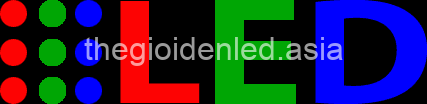

 Hotline: 02838425001
Hotline: 02838425001 Tư vấn báo giá
Tư vấn báo giá
Bài viết liên quan
Cách điều khiển máy tính từ xa với Chrome Remote Desktop chi tiết nhất
Trong thời đại làm việc từ xa phát triển mạnh mẽ, truy cập & điều [...]
Th12
Hướng dẫn cách xóa lịch sử trên máy tính nhanh nhất chỉ với vài bước
Khi sử dụng máy tính để truy cập internet, mọi thao tác tìm kiếm, đăng [...]
Th11
Tổng hợp các cách ẩn – hiển thị file trên máy tính đơn giản, hiệu quả
Trong quá trình sử dụng máy tính, chắc hẳn bạn đã từng gặp trường hợp [...]
Th10
Cách kiểm tra card màn hình trên máy tính đơn giản – nhanh chóng
Card màn hình là một trong những thành phần quan trọng nhất trên máy tính, [...]
Th9
Mẹo Kiểm Tra Số Khe Cắm RAM Của Máy Tính Nhanh Chóng – Chính Xác
Khi nâng cấp hoặc kiểm tra cấu hình máy tính, một trong những thông tin [...]
Th8
[Góc Chia Sẻ]: Hướng Dẫn Cách Xoay Màn Hình Máy Tính Đơn Giản
Trong quá trình sử dụng máy tính, đôi khi bạn sẽ gặp phải tình trạng [...]
Th7